カメラで撮ったフォーマットやインスタへアップロードできるフォーマット、ビデオ変種ソフトで使えるフォーマットなどで変換が必要な場面はいまだによくあります。
ここでは無料でつけるビデオファイル変換ソフトをいろいろ試してみました。
ビデオファイル変換ソフト
インスタやビデオ編集ソフト、カメラで撮影されたフォーマットやクラウドストレージへの保管で変換されるフォーマットなど、互換性で躓くことも多いです。
Wise Video Converter Free
30分以内の動画なら無料でコンバート可能。
https://jp.wisecleaner.com/products/wise-video-converter-free
ドラッグアンドドロップなどでファイルを追加し「変換」ボタンを押すだけ。

AVI,WEBMなどから変換できます。
初期状態はMP4へ変換です。
ファイルの設定ボタン(歯車アイコン)を押すと、出力形式を
FLV、AVI、MP3、WMV、WebMなどへ変換できます。

「一括」ボタンもあるので楽に複数ファイルを変換できます。
おすすめ度:★★★★★
InfinityConverter

変換するフォーマット、ビデオ名、変換するファイル、出力フォルダを指定してから「Convert」で実行します。
対応しているグラフィックフォーマットは、
- PNG
- .JPG
- .BMP
- .TIFF
対応しているビデオフォーマットは、
- .AVI
- .MP4
- .MPEG
- .WEBM
- .MP4
- .FLV
- .MOV
- .WMV
です。
インタフェースはそっけないですが、広告などはなし。アプリ内科金はありそうですが、どこから有料なのかはよくわかりません。
お勧め度:★★★★
Prism Media Editor
メディアエディターとありますが、ムービーコンバートが便利です。
起動後「Video Converter」を選択。

あとは動画を開き、
MP4,AVI、WMVなどから選んで、保存ボタンを押すと変換します。

宣伝が若干多めですが、変換はスムーズでした。
ただしMP4以外のフォーマットを選ぶと有料とのお達しが...。ま、470円ならそんなに高いということでもないとは思います。
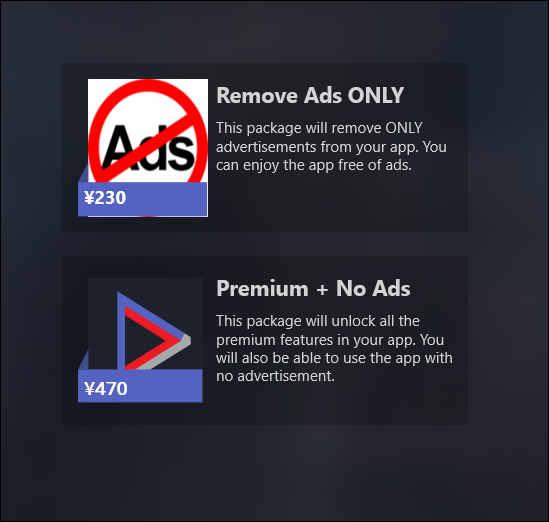
おすすめ度:★★★
www.microsoft.com
AviUtl
国内では動画編集としてよく使われている無料ビデオ編集ソフトです。
豊富なプラグインを使うことで、いろんなフォーマットのファイルを読むことも可能。
ファイルからAVI書き出し機能が利用できます。

インタフェースはそっけないですが、いろんな使い方のできるビデオエディタです。
おすすめ度:★★★
Video Converter - FREE

マイクロソフトストアから無料でダウンロードできます。
ただし書きによれば、「app Movie Maker 10」利用者向けとあるので変換は有料かと思いきや...
AVIファイルを開いてMP4として保存できました。

ただし書き出せるのは、MP4のみみたいです。
インポート可能なファイルサポートファイルフォーマットも特に書かれていませんがMOVやAVIは大丈夫でした。
おすすめ度:★★★
Video Convert+
かなり広告が多くて操作もしづらいUIです。
ファイルを選び「Convert」ボタンを押します。

WMV、MP4、AVI、MP3、サイズを選んで「Convert」を実行します。
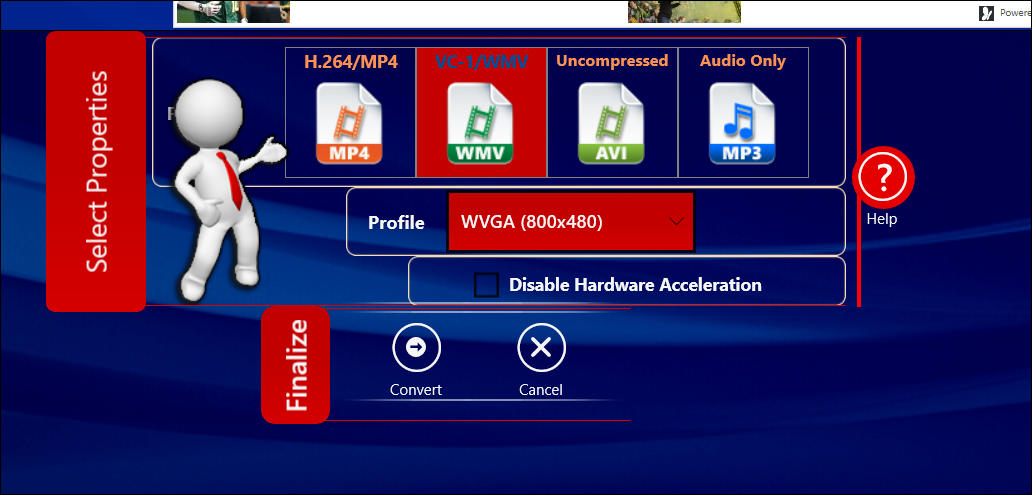
操作しづらいものの、一応無料で選んだファイルフォーマットへ変換はできるようでした。
おすすめ度:★★www.microsoft.com
Video Converter Any Format

MOV, MP4, AVI, WMV, AV, MPEG, MP3, RVL, FLV, VOB, OGG, MKV, AMV, 3GP, M4P, MPG, MP2, MPE, M2V, M4V, 3G2に対応。
しかし起動するとサブスク型で月額課金などの画面となりました。

とりあえず無料のままConvertへファイルを追加して進みましたが、Convertボタンで反応がないのでわかりません。無料だとNGなのかもしれません。

おすすめ度:?